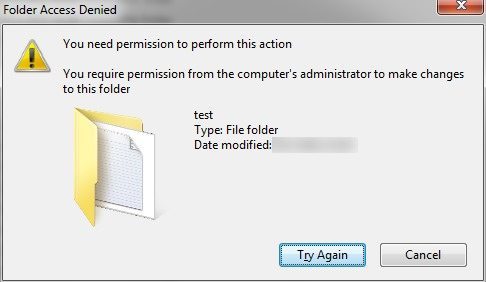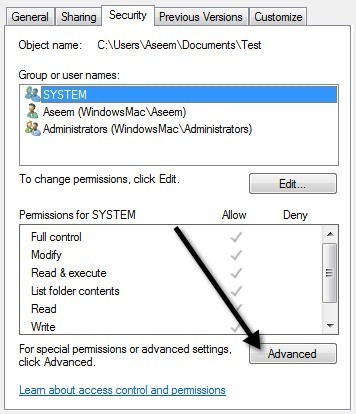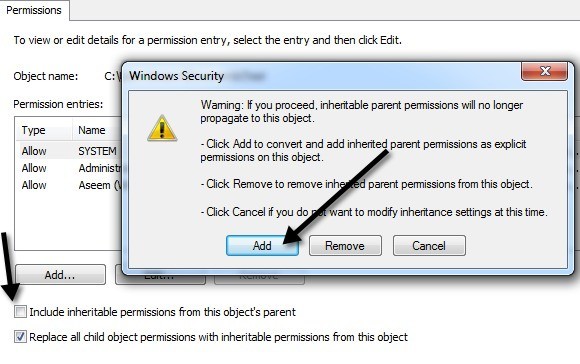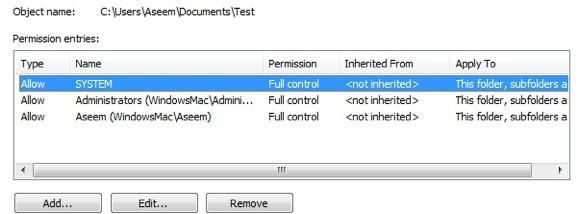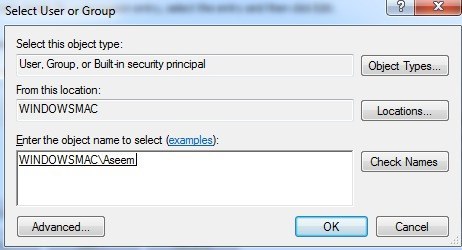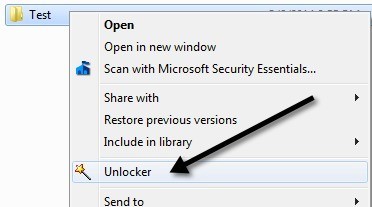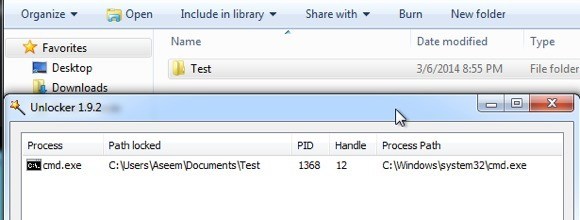আপনি সর্বদা সাধারণ জিনিসগুলি করার চেষ্টা করার সময় আপনার কাছে ব্যাপকভাবে বিরক্তিকর ত্রুটিগুলি নিক্ষেপ করতে Windows এ গণনা করতে পারেন। উদাহরণস্বরূপ, একটি ফোল্ডার মুছে ফেলা হচ্ছে! আমি আমার উইন্ডোজ 7 মেশিনে একটি ফোল্ডার মুছে ফেলার চেষ্টা করেছি এবং আমি নিম্নলিখিত ত্রুটির বার্তা পেয়েছি:
ফোল্ডারটি মুছে যাবে না এটা করার জন্য তোমার অনুমতি দরকার.
তাই প্রশাসক কর্তৃক তৈরি করা একটি ফোল্ডার মুছে ফেলার জন্য কম্পিউটারের প্রশাসকের অনুমতি প্রয়োজন? ধন্যবাদ উইন্ডোজ স্পষ্টতই, আমার প্রথম চিন্তার একটি অনুমতি সমস্যা ছিল, কিন্তু জানার কিভাবে উইন্ডোজ কাজ করে, আপনি ভুল বার্তা এমনকি বিশ্বাস করতে পারেন না। দুর্ভাগ্যবশত, যখন "আপনার অনুমতির অনুমতি নেই" সমস্যাটির সাথে সামঞ্জস্য রাখা হয়, তখন এটি একটি প্রকৃত অনুমতি সমস্যা বা কারণ এটি ফাইল বা ফোল্ডার একটি প্রক্রিয়া দ্বারা লক করা আছে।
এই পোস্টে, আমি বিভিন্ন পদ্ধতিতে আপনাকে নিয়ে যাব যা আপনি এই সমস্যার সমাধান করার চেষ্টা করতে পারেন, সহজে কম-সম্ভবত-টু-ওয়ার্ক সমাধানগুলির সাথে শুরু করে, সর্বাধিক স্পষ্টভাবে অনুসরণ করে, তবে প্রয়োজন
পদ্ধতি 1 - সেফ মোডে পুনর্সূচনা করুন
প্রথমে চেষ্টা করার সবচেয়ে সহজ জিনিস হল উইন্ডোটি সেফ মোডে পুনরায় চালু করা এবং সেখান থেকে ফোল্ডারটি মুছে ফেলার চেষ্টা করা। আপনি কিভাবে নিরাপদ মোডে উইন্ডোজ 2000 / এক্সপি / ভিস্তা / 7 পুনরায় চালু করুন এ আমার আগের পোস্টটি পড়তে পারেন। উইন্ডোজ 8 বুটগুলি উইন্ডোজের পূর্ববর্তী সংস্করণের তুলনায় ভিন্ন, তাই কিভাবে উইন্ডোজ 8 নিরাপদ মোডে চালান ।
<3>
আপনি ফোল্ডারটি নিরাপদ মোডে মুছে ফেলতে সক্ষম হচ্ছেন, এর মানে হল যে কিছু প্রক্রিয়া মূলত ফোল্ডারে ধারণ করে এবং এটি মুছে ফেলার থেকে উইন্ডোতে আটকানো। যদি আপনি এখনও এটি মুছে না এবং অনুমতি ত্রুটি পেতে পারেন, নীচের পড়া চালিয়ে।
পদ্ধতি 2 - অনুমতি পরিবর্তন
সাধারণত এই ত্রুটি একটি প্রকৃত অনুমতি সমস্যা সম্পর্কিত হবে, তাই অন্য বিকল্প চেষ্টা করার আগে আসুন অন্তত যে উপায় থেকে যে আউট করা যাক। এগিয়ে যান এবং ফোল্ডারে ডান-ক্লিক করুন এবং বৈশিষ্ট্যাবলীনির্বাচন করুন।
পরবর্তীতে আপনি <শক্তিশালী>নিরাপত্তাট্যাব এবং তারপর উন্নতবোতামে ক্লিক করুন।
এখন আপনি ক্লিক করতে চান
এখন মজার অংশ। এটি স্পষ্টভাবে জটিল বলে মনে করে এবং এ কারণে আপনি এই বিভাগটিকে যথাযথভাবে কাজ করতে পারেন, অন্যথায় আপনি মনে করবেন যে, আপনি যখন অনুমতিপ্রাপ্ত হন, তখন আসলে সেগুলি ভুল।
সর্বপ্রথম, এগিয়ে যান এবং পরীক্ষা করুনসমস্ত বস্তুর অনুমতিগুলি এই বস্তুর থেকে উত্তরাধিকারযোগ্য অনুমতির সাথে প্রতিস্থাপন করুনবাক্সে। তারপর এগিয়ে যান এবং অচিহ্নিতএই অবজেক্টের প্যারেন্ট থেকে উত্তরাধিকারযোগ্য অনুমতি অন্তর্ভুক্ত করুনবাক্স যখন আপনি বাক্সটি টিকচিহ্ন করবেন, তখন আপনি একটি সতর্কবাণী বাক্স পাবেন যেখানে আপনি যোগ করুনথেকে নির্বাচন করতে বা মুছে ফেলবেন। এগিয়ে যান এবং যুক্ত করুনএ ক্লিক করুন।
এখন একটি সাধারণ ফোল্ডার যা DELETABLE- এর সাথে উপরে থাকা মত কিছু দেখাবে SYSTEM টাইপ করুনমঞ্জুরি দিনএবং পূর্ণ নিয়ন্ত্রণসাথে থাকা প্রশাসক এবং ব্যবহারকারী (আসেম) এই মুহুর্তে, আপনি আলাদা কি দেখতে চান এবং অ্যাড, সম্পাদনা এবং সরান বোতামগুলির সাহায্যে এটির মতো দেখতে আপনার অনুমতিগুলি পেতে পারেন।
আপনি যদি টাইপ করুনঅস্বীকার করুনসঙ্গে কোনো অনুমতি দেখতে পান, এগিয়ে যান এবং তাদের অপসারণ করুন। পরবর্তী আপনার ব্যবহারকারী নাম এবং অ্যাডমিনিস্ট্রেটর গোষ্ঠী যোগ করা নিশ্চিত করুন এবং তাদের পূর্ণ নিয়ন্ত্রণ দিন। শুধু যুক্ত করুনক্লিক করুন এবং আপনার Windows অ্যাকাউন্টের জন্য ব্যবহারকারীর নাম টাইপ করুন এবং তারপর নাম পরীক্ষা করুনএ ক্লিক করুন। আমার উইন্ডোজ ব্যবহারকারীর নাম Aseem, তাই আমি এটি টাইপ করেছি এবং বোতাম ক্লিক করেছি এবং এটি স্বয়ংক্রিয়ভাবে এটি WINDOWSMAC \ Aseem- এ পরিবর্তন করেছে।
প্রশাসকদের জন্য একই জিনিস, শুধু শব্দ টাইপ করুন এবং চেক নাম ক্লিক করুন যদি সিস্টেম উপস্থিত না হয়, তবে এগিয়ে যান এবং নিরাপদ পার্শ্বে থাকাও যোগ করুন। আপনি যখন সম্পন্ন হয়েছেন এবং অনুমতিগুলি সঠিক দেখছেন, এগিয়ে যান এবং ঠিক আছে ক্লিক করুন। যদি ফোল্ডারটি বড় হয় এবং প্রচুর সাবফোল্ডার রয়েছে তবে এটি কিছু সময় নিতে পারে। এটি সম্পূর্ণ হওয়ার পরে, এগিয়ে যান এবং ফোল্ডারটি মুছে ফেলার চেষ্টা করুন!
পদ্ধতি 3 - Unlocker ব্যবহার করুন
আনলক একটি বিনামূল্যের প্রোগ্রাম যা একটি দুর্দান্ত কাজ করে আপনি কি প্রোগ্রাম বা প্রসেস বর্তমানে ফোল্ডারে লক ধারণ করা হয় তা আপনাকে জানানো। মনে রাখবেন যে আপনি যখন এটি ইনস্টল করবেন, তখন আপনাকে নিশ্চিত করতে হবে যে আপনি কোন বিশেষ অফার সফ্টওয়্যার ইনস্টল করবেন না। প্রোগ্রাম ম্যালওয়ার বা স্পাইওয়্যার নয়, তবে এটি আপনাকে অন্য প্রোগ্রামগুলি ইনস্টল করতে বলছে, তাই আপনাকে বারবার এড়িয়ে যানক্লিক করতে হবে।
একবার ইনস্টল করা হলে আপনার ডান-ক্লিক প্রসঙ্গ মেনুতে একটি বিকল্প যোগ করুন এক্সপ্লোরারে ফোল্ডারে যান, ডান ক্লিক করুন এবং Unlockerনির্বাচন করুন।
এখন আপনি একটি পপ আপ পাবেন জানালাটি বর্তমানে কোনও লক নেই বা আপনি প্রসেস / প্রোগ্রামগুলির একটি তালিকা পাবেন যা ফোল্ডারে লক আছে:
সেখানে অনেকগুলি প্রসেস তালিকাভুক্ত করুন এবং আপনার কাছে তত্কালীন কয়েকটি বিকল্প রয়েছে।
আনলক আপনাকে একটি নির্দিষ্ট আইটেম নির্বাচন করতে এবং এটি আনলক করতে দেবে। যদি আপনি ফোল্ডারে সমস্ত লক প্রকাশ করতে চান তবে শুধুমাত্র সবগুলি আনলক করুন এ ক্লিক করুন এটি একটি কার্যকর টুল এবং সাধারণত আপনার সমস্যা সমাধান করবে। উপরে উল্লিখিত পদ্ধতিতে কেউ যদি কাজ না করে, তাহলে আপনার শেষ পছন্দটি নিচের দিকে রয়েছে।
পদ্ধতি 4 - মুভঅনবুট
অন্য কিছুই যদি কাজ না করে থাকে তবে আপনি কিছু অন্যান্য জিনিস চেষ্টা করতে পারেন। এক উইন্ডোটি বুট করার আগে ফাইলটি চেষ্টা এবং মুছে ফেলতে হয়। এটি করার জন্য, আপনি MoveOnBoot নামক একটি প্রোগ্রাম ব্যবহার করতে পারেন।
আপনি মূলত এটি ইনস্টল করুন, এটি আপনি যে মুছে ফেলতে চান যে ফাইল বা ফোল্ডার তা বলুন যে আপনি freeware এবং Unlocker মত একটি প্রোগ্রাম থেকে আলাদাভাবে কাজ করে। মুছে ফেলতে পারবেন না এবং তারপরে কম্পিউটারটি পুনরায় চালু করতে দিন। এটি আপনাকে প্রোগ্রামে জানাবে কিনা তা ফোল্ডারটি মুছে ফেলতে সক্ষম হবে কিনা।
পদ্ধতি 5 - একটি বুট ডিস্ক ব্যবহার করুন
এই প্রোগ্রামটি এখনও উইন্ডোজ চালিত এবং সেখানে রয়েছে অনুষ্ঠানগুলি যখন কাজ নাও করতে পারে এই বিষয়ে, অনুমতি ছাড়া থাকা কোনও ফোল্ডার মুছে ফেলার একমাত্র নিশ্চিত উপায় বা এটি লক আছে কিনা বা একটি বুট ডিস্ক ব্যবহার করা উচিত এটি স্পষ্টভাবে আরও জটিল, কিন্তু এই পদ্ধতি ব্যবহার করে, আপনি যা চান তা মুছে দিতে পারেন।
মূলত, একটি বুট ডিস্ক একটি বুটযোগ্য সিডি / ডিভিডি যা একটি OS বা ডস ইন্টারফেস লোড করে দেয় যাতে আপনি কমান্ড চালাতে পারেন যেমন পার্টিশন মুছে ফেলতে, ফাইল মুছে ফেলতে, মাস্টার বুট রেকর্ডগুলি মেরামত করা এবং আরো অনেক কিছু বেশিরভাগ বুট ডিস্কই আমরা যা করতে চাই তার জন্য ওভারকিল রয়েছে, তবে অন্য কোনও কাজ করা হলে এটি কাজ সম্পাদন করবে।
আমি কিভাবে বুট ব্যবহার করতে হয় তা সম্পর্কে বিস্তারিত জানতে যাচ্ছি না ডিস্ক এখানে কারণ অধিকাংশ সাইটের তাদের নিজস্ব ডকুমেন্টেশন আছে, কিন্তু যদি আপনি একটু সময় ব্যয় খুব কঠিন না। এখানে আপনি ডাউনলোড করতে পারেন এমন বিনামূল্যে বুটডিস্কের একটি তালিকা:
http://www.bootdisk.com/ntfs.htm
http://www.ultimatebootcd.com/index । এইচটিএমএল
http://www.boot-disk.com/product_overview.htm
উপরের কোনও পদ্ধতিতে আপনি যদি সমস্যায় পড়েন, তাহলে মন্তব্যটি পোস্ট করার জন্য নিখুঁত মনে করুন এবং আমরা সাহায্য করার চেষ্টা করব। পদ্ধতি 5 একটি সামান্য জটিল হতে পারে, তাই যদি আপনার কোন প্রশ্ন থাকে, জিজ্ঞাসা করুন মুক্ত মনে। উপভোগ করুন!?